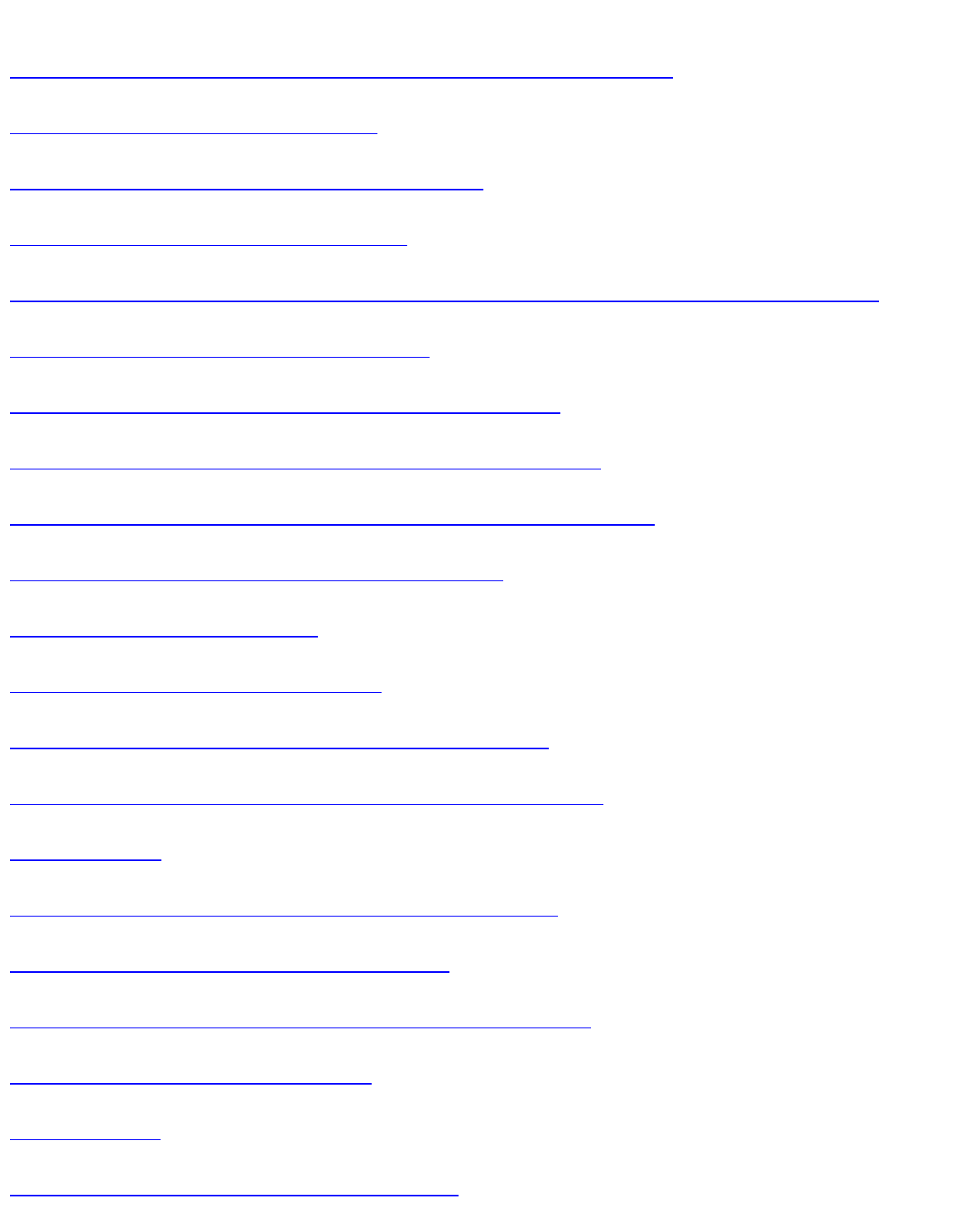Guide de l'utilisateur de Dell Laser Printer 3000cn Où trouver les informations Dell Printer Configuration Web Tool A propos de votre imprimante Installation des cartouches de toner et des cartouches à tambour Connexion de votre imprimante Installation du module du tiroir optionnel Installation du module recto verso optionnel Instructions relatives aux supports d'impression Chargement du support d'impression Panneau de commande Paramètres de l'imprimante Présentation des menus de l'imprimante Présentation d
Dépose des options Spécifications de l'imprimante Consignes de sécurité et informations réglementaires Annexe
Guide de l'utilisateur de Dell Laser Printer 3000cn Remarques, Avis et Mises en garde Cliquez sur les liens situés à gauche pour obtenir plus d'informations sur les fonctions, les options et le fonctionnement de votre imprimante. Pour plus de détails sur les autres documents fournis avec votre imprimante, reportez-vous à la section « Où trouver les informations ».
2. Consultez le site Web de Dell ou commandez les fournitures de l'imprimante Dell par téléphone. www.dell.com/supplies Pour améliorer le service, gardez le numéro d'identification pour la maintenance de votre imprimante Dell à portée de main. Pour savoir où trouver le numéro d'identification pour la maintenance, reportez-vous à « Code pour la maintenance rapide et numéro d'identification pour la maintenance ».
Où trouver les informations Quelles informations recherchez-vous ? Vous pouvez trouver les informations dans cette section · Pilotes pour mon imprimante · Guide de l'utilisateur CD Pilotes et utilitaires Le CD Pilotes et utilitaires contient de la documentation et des pilotes destinés à votre imprimante. Vous pouvez désinstaller/réinstaller les pilotes ou accéder à votre documentation à l'aide du CD-ROM.
Le code pour la maintenance rapide et le numéro d'identification pour la maintenance figurent sur la partie intérieure du capot avant de votre imprimante.
Dell Printer Configuration Web Tool Utilisation de Dell Printer Configuration Web Tool La configuration des alertes par courrier électronique, une des fonctionnalités de Dell Printer Configuration Web Tool, permet d'envoyer un courrier électronique à l'utilisateur ou à l'opérateur clé lorsque l'imprimante nécessite une intervention ou le chargement de fournitures.
Si l'adresse IP indiquée est 0.0.0.0 (paramètre par défaut), l'adresse IP n'a pas été affectée. Si vous souhaitez affecter une adresse IP à votre imprimante, reportez-vous à la section « Attribution d'une adresse IP ». Utilisez Dell Printer Configuration Web Tool pour accéder à ces fonctionnalités: Etat de l'imprimante Obtenez instantanément des informations relatives à l'état des fournitures de l'imprimante.
Permet de recevoir un courrier électronique lorsque l'imprimante nécessite des fournitures ou une intervention. Saisissez votre nom ou le nom de l'opérateur principal dans la zone de liste des adresses électroniques à avertir. Réglez le mot de passe Permet de verrouiller le panneau de commande à l'aide d'un mot de passe afin que personne ne puisse modifier par inadvertance les paramètres que vous avez sélectionnés pour l'imprimante. REMARQUE : Cette fonction est réservée à l'administrateur réseau.
2. Sélectionnez Proxies sous l'option Avancé du groupe Navigator. 3. Sélectionnez Connexion directe à Internet ou Configuration proxy manuelle. Si vous sélectionnez Configuration proxy manuelle, indiquez l'adresse IP de l'imprimante dans la zone Pas de proxy pour : . Une fois la définition de la langue et du serveur mandataire terminée, saisissez http://nnn.nnn.nnn.
Dell Laser Printer 3000cn Affiche le nom du modèle de l'imprimante. Adresse IP: Affiche l'adresse IP de l'imprimante. Situation: Affiche l'emplacement de l'imprimante. L'emplacement peut être modifié sous Informations de base sur la page des Réglages du serveur d'impression. Personne à contacter: Affiche le nom de l'administratreur de l'imprimante. Le nom peut être modifié sous Informations de base sur la page des Réglages du serveur d'impression.
Boutons du cadre de droite Bouton Rafraîchir Permet de recevoir la configuration de l'imprimante et de mettre à jour les informations du cadre de droite. Bouton Appliquer les nouveaux réglages Permet de soumettre à l'imprimante les paramètres effectués sur Dell Printer Configuration Web Tool. Les anciens paramètres de l'imprimante sont remplacés par les nouveaux paramètres. Bouton Redémarrez l'imprimante pour appliquer les nouveaux réglages.
"Réglages de sécurité" "Entretien de l'imprimante" "Réglages de densité de papier" "Ajustements BTR" "Init NVRAM" "Efface stockage" "Toner non Dell" "Rapport du serveur d'impression" "Réglages du serveur d'impression" "Page d'installation du serveur d'impression" "Page d'installation d'alerte courriel" "Réglages du serveur d'impression" "Informations de base" "Réglages du port" "TCP/IP" "Alerte courriel" "SNMP" "Autres caractéristiques" "Réglez le mot de passe" "Remise à zéro du serveur d'impression
Bacs à papier Etat OK Indique que le tiroir contient du papier (quantité inconnue). Ajoutez Indique que le réceptacle est vide. du papier Bac de sortie Capacité Affiche la capacité maximale du tiroir papier. Taille Affiche le format du papier chargé dans le tiroir. Etat OK Indique que le tiroir est disponible. Plein Couvercle Indique que le tiroir n'est pas disponible. Capacité Affiche la capacité maximale du tiroir papier. Etat Fermé Indique que le capot est fermé.
Objectif : Permet de vérifier les détails de l'imprimante tels que la configuration du matériel ou la version du logiciel. Vous pouvez également afficher cette page en cliquant sur Informations sur l'imprimante dans le cadre de gauche. Valeurs : Numéro de série Dell Affiche le numéro d'identification Dell pour la maintenance. Numéro de machine Affiche le numéro d'identification de propriété de l'imprimante. Numéro de série de l'imprimante Affiche le numéro de série de l'imprimante.
Objectif : Permet de vérifier les travaux d'impression terminés. Pour rafraîchir l'écran, cliquez sur le bouton Rafraîchir. Valeurs : ID Affiche l'identifiant du travail. Nom de travail Affiche le nom de fichier du travail d'impression terminé. Propriétaire Affiche le nom du propriétaire du travail. Nom de l'hôte Affiche le nom de l'ordinateur hôte. Résultat de sortie Affiche l'état des travaux d'impression terminés. Numéro d'impression Affiche le numéro de l'impression.
Panneau de langue Indique la langue du texte affiché sur le Panneau de commande. Impression du journal automatique Indique si l'imprimante doit imprimer automatiquement les historiques. Impression ID Indique l'emplacement où l'ID utilisateur doit être imprimé. Impression de texte Indique si l'imprimante imprime les données PDL, qui ne sont pas prises en charge par l'imprimante, sous forme de texte lorsqu'elle les reçoit. Position de la bannière Indique la position de la bannière.
Mode couleur Affiche le paramètre relatif au mode des couleurs. Réglages de sécurité Indique si le panneau est verrouillé à l'aide d'un mot de passe. Réglages de densité de papier Ordinaire 1 Affiche la densité du papier ordinaire. Etiquette Affiche la densité des étiquettes. Ajustements Ordinaire 1 BTR Affiche la tension de la seconde unité BTR (rouleau de transfert de polarisation) pour le papier ordinaire 1. Ordinaire 2 Affiche la tension de la seconde unité BTR pour le papier ordinaire 2.
polices PCL Historique des Cliquez sur le bouton Démarrer pour imprimer la page de l'historique des travaux. travaux Journal des erreurs Cliquez sur le bouton Démarrer pour imprimer la page des journaux d'erreurs. Documents enregistrés Cliquez sur le bouton Démarrer pour imprimer la page des fichiers stockées. Cet élément n'est disponible que lorsque la carte mémoire optionnelle est installée. Disque virtuel active Réglages de l'imprimante.
Objectif : Permet de configurer l'interface parallèle. Valeurs : ECP Affiche le mode de communication ECP de l'interface parallèle. Réglages PCL Objectif : Permet de modifier les paramètres de l'imprimante relatifs aux travaux utilisant le langage d'imprimante en mode d'émulation PCL. Valeurs : Bac d'entrée Affiche le tiroir d'entrée. Taille de papier Affiche le format de papier par défaut. Orientation Affiche l'orientation du texte et des graphiques sur la page.
Objectif : Permet de définir ou de modifier le mot de passe permettant de limiter l'accès aux menus du panneau de commande. Définissez le mot de passe de Dell Printer Configuration Web Tool à l'aide de Réglez le mot de passe sous Réglages du serveur d'impression. Valeurs : Verrouillage du panneau Indique si l'accès aux menus est restreint. Changez le mot de passe Permet de définir un mot de passe afin de restreindre l'accès aux menus.
Transparent Règle la valeur du voltage de référence au rouleau de transfert pour Transparent. Couvertures 1 Règle la valeur du voltage de référence au rouleau de transfert pour Couvertures 1. Couvertures 2 Règle la valeur du voltage de référence au rouleau de transfert pour Couvertures 2. Etiquette Règle la valeur du voltage de référence au rouleau de transfert pour Etiquette. Couché 1 Règle la valeur du voltage de référence au rouleau de transfert pour Couché 1.
Le menu Copier les réglages de l'imprimante permet d'accéder aux pages Copier les réglages de l'imprimante et Rapport sur la copie des réglages de l'imprimante. Copier les réglages de l'imprimante Objectif : Permet de transférer les paramètres de l'imprimante vers une ou plusieurs imprimantes du même modèle. Pour copier les paramètres sur une autre imprimante, indiquez l'adresse IP et le mot de passe de l'imprimante sur laquelle les paramètres sont copiés dans les zones de texte Adresse IP et Mot de passe.
Réglages Ethernet actuels Affiche les paramètres Ethernet. Adresse MAC Affiche l'adresse MAC de l'imprimante. Nom de l'hôte Affiche le nom d'hôte. Mode d'adresse IP Affiche les paramètres de l'adresse IP. Adresse IP Affiche l'adresse IP de l'imprimante. Masque de sous réseau Affiche le masque de sous-réseau. Adresse de la passerelle Affiche l'adresse de la passerelle. DNS Adresse du serveur DNS actuel Affiche l'adresse du serveur DNS. LPD Etat du port Affiche l'état du port.
Valeurs : Etat du port Affiche l'état du port. Passerelle SMTP primaire Affiche la passerelle SMTP primaire. Adresse de réponse Affiche l'adresse IP des serveurs connectés à l'aide du protocole SMTP lors de la réception de données. Connexion au serveur SMTP Affiche l'état de la connexion du serveur SMTP. Liste de courriels 1 Affiche la liste des adresses électroniques autorisées dans le cadre de la fonction Alerte courriel sous Liste de courriels 1.
Adresse courriel de l'administrateur Indique l'adresse électronique de l'administrateur de l'imprimante et du service d'assistance (63 caractères alphanumériques maximum). Numéro de machine Indique le numéro d'identification de propriété. Réglages Rafraîchissement Marche Le contenu de la page d'affichage de l'état est mis à jour automatiquement. EWS automatique Arrêt Le contenu de la page d'affichage de l'état n'est pas mis à jour automatiquement.
TCP/IP Objectif : Permet de configurer l'adresse IP, le masque de sous-réseau et l'adresse de la passerelle de l'imprimante. Valeurs : Réglages Nom de l'hôte TCP/IP Mode AutoIP d'adresse IP DHCP Indique le nom d'hôte (15 caractères alphanumériques maximum). Si vous ne saisissez aucun nom, le nom par défaut est utilisé. L'adresse IP est automatiquement définie. Permet d'utiliser le protocole DHCP pour définir l'adresse IP. BOOTP Permet d'utiliser le protocole BOOTP pour définir l'adresse IP.
FTP Mot de passe Indique si le mot de passe est activé ou désactivé. Indique également la valeur du mot de passe (sept caractères maximum). Expiration de la connexion Configure le délai d'expiration de la connexion à l'aide d'une valeur comprise entre 1 et 1000 secondes. Alerte courriel Objectif : Permet de configurer les paramètres détaillés pour la fonction Alerte courriel. Vous pouvez également afficher cette page en cliquant sur Alerte courriel dans le cadre de gauche.
(Lecture seule) s'affichent pas à l'écran. La valeur par défaut du paramètre Lecture/Ecriture communauté est Private. Indique le nom de la communauté permettant d'accéder (en lecture et en écriture) aux données Nom de (31 caractères alphanumériques maximum). Si aucun élément n'est saisi, les paramètres initiaux communauté (Lecture/Ecriture) *1 sont utilisés. Les éléments saisis pour le nom de la communauté dans les paramètres précédents ne s'affichent pas à l'écran.
Activer l'impression à partir d'un utilisateur spécifié La description suivante détaille la procédure pour activer l'impression uniquement à partir de l'adresse IP "192.168.100.10". Procédures : 1. Cliquez sur la première colonne de la rangée 1 de la Liste d'accès. 2. Entrez "192.168.100.10" dans le champ Adresse et "255.255.255.255" dans le champ Masque d'adresse. 3. Sélectionnez Accepter. 4. Cliquez sur Appliquer les nouveaux réglages.
10. Cliquez sur Appliquer les nouveaux réglages. Autres caractéristiques L'onglet Autres caractéristiques permet d'accéder aux pages Réglez le mot de passe et Remise à zéro du serveur d'impression. Réglez le mot de passe Objectif : Permet de définir le mot de passe nécessaire pour accéder aux paramètres de configuration de l'imprimante à partir de l'Dell Printer Configuration Web Tool. Définissez le mot de passe du panneau de commande à l'aide de Réglages de sécurité sous Réglages de l'imprimante.
Taille de papier bac 2 Indique le format du papier chargé dans le module du tiroir 250-feuilles ou 500-feuilles optionnel. Type de papier MPF Affiche le type de papier chargé dans le chargeur multifonction. Taille de papier MPF Affiche le format du papier chargé dans le chargeur multifonction.
A propos de votre imprimante Les illustrations suivantes montrent Dell Laser Printer 3000cn standard équipée du module recto verso optionnel et du module du tiroir 250- ou 500-feuilles optionnel.
Installation des cartouches de toner et des cartouches à tambour Installation de la cartouche de toner Installation de la cartouche à tambour ATTENTION : Avant de réaliser les procédures suivantes, lisez et suivez les consignes de sécurité du Manuel du propriétaire. Installation de la cartouche de toner Installez ou remplacez la cartouche de toner lorsque l'imprimante est sous tension (si l'imprimante n'est pas sous tension, le support des cartouches ne tournera pas). 1.
toner. L'ordre est le suivant : J, M, C, N. Secouez légèrement la cartouche pour répartir harmonieusement le toner. 4. Soulevez la languette à 90 degrés et retirez la protection hermétique du toner en la maintenant bien parallèle à la cartouche de toner. 5. Pour insérer les cartouches de toner, alignez les flèches de la cartouche sur les flèches correspondantes situées sur l'imprimante.
REMARQUE : Assurez-vous que la cartouche de toner est installée correctement. Sinon le panneau avant ne peut se fermer complètement. 7. Le porte-cartouches se déplace vers l'emplacement vide suivant. Lorsque la couleur de la cartouche insérée apparaît à l'écran, suivie par le message Insérer, insérez la cartouche de toner suivante. 8. Lors de l'insertion des cartouches restantes, répétez les étapes 1 à 7. Installation de la cartouche à tambour 1.
3. Pour insérer la cartouche à tambour, poussez le levier situé sur le côté droit de l'imprimante vers le haut. Lorsque le levier se trouve en position relevée, saisissez la cartouche à tambour par la poignée, alignez les flèches de la cartouche à tambour sur les flèches correspondantes situées sur l'imprimante et insérez la cartouche jusqu'à ce qu'elle s'enclenche. 4. Abaissez le levier situé sur le côté droit pour verrouiller la cartouche à tambour en place. 5.
REMARQUE : Après l'installation de la cartouche à tambour, l'imprimante opère un ajustement pendant une à deux minutes. Ne pas mettre l'imprimante hors tension pendant ce temps-là.
Connexion de votre imprimante Sélection d'un câble approprié Connexion locale de l'imprimante Connexion de l'imprimante au réseau Sélection d'un câble approprié Le câble de raccordement de votre Dell Laser Printer 3000cn doit satisfaire aux critères suivante : Connexion Certification du câble Parallèle Parallèle IEEE 1284 USB USB 2.
Connexion locale de l'imprimante Une imprimante locale est une imprimante reliée à votre ordinateur à l'aide d'un câble USB ou d'un câble parallèle. Si l'imprimante n'est pas connectée à votre ordinateur mais à un réseau, ignorez cette étape et passez à la section « Connexion de l'imprimante au réseau. » Les systèmes d'exploitation de Microsoft® Windows® 98 SE, Windows Me, Windows 2000, Windows XP et Windows Server 2003, supportent les connexions USB.
2. Eteignez l'ordinateur et l'imprimante. Connexion de l'imprimante au réseau Pour connecter l'imprimante à un réseau : 1. Assurez-vous que l'imprimante, l'ordinateur et les périphériques connectés sont hors tension et débranchés. 2. Connectez une extrémité du câble de catégorie 5 standard au réseau ou au concentrateur et l'autre extrémité au port Ethernet situé à l'arrière de l'imprimante. L'imprimante s'aligne automatiquement sur la vitesse du réseau.
2. Eteignez l'ordinateur et l'imprimante. Impression et vérification de la page des paramètres de l'imprimante Imprimez une page des paramètres de l'imprimante pour vérifier la connexion réseau. Cette page permet également d'obtenir des informations importantes vous permettant de configurer l'impression en réseau. 1. Appuyez sur Menu. 2. Appuyez sur jusqu'à ce que Configurer s'affiche et appuyez ensuite sur 3. Appuyez sur jusqu'à ce que Rapports s'affiche et appuyez ensuite sur 4. Réglages Imp.
3. Appuyez sur jusqu'à ce que Configurer s'affiche et appuyez ensuite sur 4. Appuyez sur jusqu'à ce que Réseau s'affiche et appuyez ensuite sur ou sur . 5. Appuyez sur jusqu'à ce que TCP/IP s'affiche et appuyez ensuite sur ou sur . 6. Appuyez sur jusqu'à ce que RéglAdresse IP s'affiche et appuyez ensuite sur 7. Appuyez sur jusqu'à ce que Panneau s'affiche et appuyez ensuite sur 8. Appuyez sur . 9. Appuyez sur jusqu'à ce que Adresse IP s'affiche et appuyez ensuite sur 10.
ping 192.168.0.11 Si l'imprimante est active sur le réseau, vous recevez une réponse.
Installation du module du tiroir optionnel ATTENTION : Si vous ajoutez un module de tiroir 250-feuilles ou 500-feuilles optionnel une fois l'imprimante configurée, veillez à éteindre l'imprimante, à débrancher le cordon d'alimentation et à déconnecter tous les câbles raccordés à l'arrière de l'appareil avant d'effectuer les tâches décrites cidessous. Les modules de tiroir 250-feuilles optionnels se fixent sous l'imprimante et jusqu'à deux tiroirs supplémentaires peuvent être ajoutés.
ATTENTION : Deux personnes sont nécessaires pour soulever l'imprimante, l'une face à l'appareil (côté panneau de commande) et l'autre face au dos de l'imprimante. N'essayez jamais de soulever l'imprimante depuis le côté droit ou le côté gauche. 6. Fixez les tiroirs ensemble : installez le tiroir optionnel que vous venez de retirer sur le dessus et insérez les deux vis fournies. Serrez les vis à l'aide d'une pièce pour bien les fixer. 7. Placez l'imprimante au-dessus du (des) module(s) de tiroir. 8.
9. Replacez tous les tiroirs et chargez le papier. 10. Allumez l'imprimante. REMARQUE : L'imprimante détectera automatiquement le(s) tiroir(s) installé(s) mais elle ne détectera pas le type de papier chargé. 11. Imprimez une page des paramètres de l'imprimante afin de vérifier que le module du tiroir 250-feuilles ou 500-feuilles optionnel est installé correctement. a. Appuyez sur Menu. b. Appuyez sur jusqu'à ce que Configurer s'affiche et appuyez ensuite sur c.
a. Appuyez sur jusqu'à ce que le format du papier pour le tiroir installé s'affiche et appuyez ensuite sur b. Appuyez sur jusqu'à ce que le type de papier pour le tiroir installé s'affiche et appuyez ensuite sur . . 13. Mettez votre pilote à jour en suivant les instructions données pour chaque système d'exploitation. Si l'imprimante est connectée à un réseau, mettez le pilote à jour sur chaque client. Windows XP/Server 2003 1. Cliquez sur Démarrer ® Imprimantes et télécopieurs. 2.
Installation du module recto verso optionnel Paramétrage de l'impression recto verso comme mode d'impression par défaut pour tous les travaux d'impression Installation d'une carte mémoire REMARQUE : Si vous ajoutez un module recto verso optionnel une fois l'imprimante configurée, veillez à éteindre l'imprimante, à débrancher le cordon d'alimentation et à déconnecter tous les câbles raccordés à l'arrière de l'appareil avant d'effectuer les tâches décrites ci-dessous.
NOTE : Dans les étapes 4 à 5, maintenez le module recto verso jusqu'à ce que les bandes de fixation soient attachées. 4. Insérez les crochets du module recto verso optionnel dans les rainures situées sur la partie arrière de l'imprimante. 5. Fixez les agrafes sur les côtés gauche et droit de l'imprimante et refermez ensuite le module recto verso optionnel. 6. Serrez les vis situées sur les parties inférieures gauche et droite tout en maintenant fermement le module recto verso optionnel en position fermée.
7. Ouvrez le module recto verso optionnel. Retirez le capot du connecteur et fixez ensuite à l'imprimante le connecteur situé sur la partie inférieure gauche du dispositif recto verso optionnel. Conservez le capot original à l'abri. 8. Fermez le module recto verso optionnel. 9. Fixez le capot du connecteur fourni avec le module recto verso.
Lors de l'installation de la carte mémoire 64 Mo fournie, reportez-vous à « Installation d'une carte mémoire ». 10. Allumez l'imprimante. 11. Vérifiez que le module recto verso optionnel est correctement installé. a. Appuyez sur Menu. b. Appuyez sur jusqu'à ce que Configurer s'affiche et appuyez ensuite sur c. Appuyez sur jusqu'à ce que Rapports s'affiche et appuyez ensuite sur d. Réglages Imp. s'affiche. Appuyez sur ou sur ou sur . . . La page des paramètres de l'imprimante s'imprime. e.
Si l'option Récupère les informations sur l'imprimante n'est pas disponible, suivez les étapes ci-dessous : 1. Dans la zone de liste Eléments de l'onglet Options, localisez l'option Module recto verso. 2. Modifiez le paramètre Pas disponible en sélectionnant Disponible. 3. Cliquez sur Capacité mémoire puis sélectionnez une valeur numérique appropriée. REMARQUE : Sélectionnez 128 MO si la mémoire 64 MO fournie avec cette option a été ajoutée à la mémoire standard 64 MO. 4.
3. Maintenez la carte mémoire de manière à ce que l'encoche soit alignée sur la projection située sur l'emplacement. 4. Insérez fermement la carte mémoire dans l'emplacement. 5. Remettez le capot du panneau de commande sur l'imprimante.
Instructions relatives aux supports d'impression Les feuilles de papier, les transparents, les étiquettes, les enveloppes et les feuilles de papier couché font partie des supports d'impression. Votre imprimante offre une très bonne qualité d'impression sur différents supports d'impression. La sélection d'un support d'impression approprié pour votre imprimante vous permet d'éviter les problèmes d'impression.
Le degré de lissé du papier affecte directement la qualité d'impression. Si le papier est trop rugueux, le toner n'est pas réparti correctement sur le papier, ce qui influence de manière négative la qualité d'impression. Si le papier est trop lisse, l'alimentation du papier peut poser problème. La meilleure qualité d'impression est obtenue avec un lissé compris entre 150 et 250 points Sheffield.
Papiers à bords irréguliers, papiers présentant une surface rugueuse ou très texturée ou papiers recourbés Papiers recyclés contenant plus de 25 % de déchets après consommation non conformes à la norme DIN 19 309 Formulaires ou documents comprenant plusieurs pages Papier étiquette découpé Sélection du papier Une sélection correcte du papier vous permet d'éviter les bourrages et les problèmes d'impression.
Utilisez des encres non affectées par la résine du toner ou le silicium de l'unité de fusion. Les encres oxydantes et les encres à base d'huile doivent répondre à ces exigences. Il est possible que les encres latex ne soient pas conformes à ces exigences. En cas de doute, contactez le fournisseur du papier. Impression sur du papier à en-tête Consultez le fabricant ou le revendeur pour déterminer si le papier à en-tête préimprimé que vous avez sélectionné est adapté aux imprimantes laser.
Les exigences de grammage pour le papier préperforé sont les mêmes que pour le papier non perforé. Transparents Avant de procéder à l'achat de quantités importantes de support d'impression, Dell vous recommande d'effectuer une impression sur un échantillon. Lors de l'impression sur des transparents : Configurez le paramètre Paper Type sur Transparency à partir du pilote d'impression afin d'éviter d'endommager votre imprimante. Utilisez des transparents spécialement conçus pour les imprimantes laser.
Pour obtenir un niveau de performance optimal, n'utilisez pas d'enveloppes : trop recourbées ou pliées, qui adhèrent les unes aux autres ou qui sont endommagées d'une manière quelconque, disposant de fenêtres, d'orifices, de perforations, de zones découpées ou de gaufrage, dotées d'agrafes, de liens ou de trombones métalliques, qui s'assemblent, préaffranchies, présentant une bande adhésive exposée lorsque le rabat est en position scellée ou fermée, présentant des bords irréguliers ou des coins pliés, prése
N'imprimez pas à moins de 1 mm du bord de l'étiquette, des perforations ou entre les découpes de l'étiquette. N'utilisez pas de feuilles d'étiquettes dont les bords présentent des traces d'adhésif. Dell recommande que le revêtement de la zone de l'adhésif se situe à au moins 1 mm des bords. L'adhésif contamine votre imprimante et peut entraîner l'annulation de votre garantie.
Enveloppe COM-10 O N N N N Monarch O N N N N C5 O N N N N DL O N N N N Support d'impression défini par l'utilisateur O N N N N Supports d'impression pris en charge Chargeur multifonction Module du tiroir 250 feuilles optionnel Module du tiroir 500 feuilles optionnel Module recto verso optionnel Papier ordinaire 1(60–80 gsm) O O O O Papier ordinaire 1 Face 2 (60– 80 gsm) O N N N Papier ordinaire 2 (81-105 gsm) O O O O Papier ordinaire 2 Face 2 (81105 gsm) O
Couché 1 106-163 Le papier pour imprimante à jet d'encre ne peut pas être utilisé. Couché 2 164-216 Le papier pour imprimante à jet d'encre ne peut pas être utilisé. Transparency - Le papier pour imprimante à jet d'encre ne peut pas être utilisé. Etiquette - Le papier pour imprimante à jet d'encre ne peut pas être utilisé.
Chargement du support d'impression Le chargement correct du support d'impression permet d'éviter les bourrages et les problèmes d'impression. Avant de charger le support d'impression, repérez la face à imprimer recommandée du support d'impression. Cette information figure généralement sur l'emballage du support d'impression.
3. Pincez le guide de longueur et faites-le glisser vers le bord avant du tiroir. 4. Avant de charger le support d'impression, ventilez et déramez les feuilles. Taquez les bords de la pile de feuilles sur une surface plane. 5. Posez le support d'impression dans le tiroir, face d'impression recommandée vers le haut. REMARQUE : Ne chargez pas au-delà de la ligne de remplissage maximum située sur le tiroir. Si le tiroir est trop rempli, des bourrages papier peuvent se produire. 6.
7. Insérez le tiroir. 8. Lorsque vous chargez un support d'impression dans le tiroir, définissez les paramètres Type de papier et Taille papier correspondant à ce tiroir selon le message. Chargement du papier à en-tête Placez la face imprimée vers le haut.
Chargement du chargeur multifonction Le chargeur multifonction peut utiliser du papier ordinaire mais également d'autres supports d'impression de différents formats et de différents types tels que des enveloppes et des transparents. 1. Tirez doucement pour ouvrir la porte du chargeur multifonction. 2. Faites glisser les guides de largeur vers le bord du tiroir. Les guides de largeur doivent être complètement placés contre le bord du tiroir. 3.
4. Faites glisser les guides de largeur de manière à les caler légèrement contre le bord de la pile de feuilles. REMARQUE : Veillez à ne pas courber le support d'impression. 5. Vérifiez que le format de papier et le type de papier sélectionnés pour le chargeur multifonction sont adaptés au support d'impression que vous avez chargé. 6.
Utilisation du chargeur multifonction Chargez uniquement un format et un type de support d'impression lors d'un travail d'impression unique. Pour obtenir la meilleure qualité d'impression possible, n'utilisez que des supports d'impression de qualité supérieure destinés à une utilisation dans des imprimantes laser. Pour plus d'instructions relatives aux supports d'impression, reportez-vous à la section « Instructions relatives aux supports d'impression ».
Si vous utilisez de l'impression avec reliure recto verso dans le pilote d'impression, vous devez sélectionner Rtrn. selon ptit côté ou Rtrn. selon grnd côté. L'option Reliure dans l'option de menu Recto verso permet de définir le mode de reliure des pages recto verso et l'orientation de l'impression au verso de la feuille (pages paires) par rapport à l'orientation de l'impression au recto de la feuille (pages impaires).
Utilisation de l'extension du support L'extension du support est conçue pour empêcher le support d'impression de glisser de l'imprimante une fois le travail d'impression terminé. Avant d'imprimer un document, assurez-vous que le tiroir d'extension du papier est entièrement déplié.
Panneau de commande Utilisation des touches du panneau de commande Impression d'une page des paramètres du panneau Utilisation des touches du panneau de commande Le panneau de commande de l'imprimante dispose d'un écran à cristaux liquides (LCD) de 2 lignes et de 16 caractères, de cinq touches et de deux voyants qui clignotent lorsque l'imprimante est prête à imprimer ou lorsqu'une erreur se produit. 1. Ecran LCD 2. Voyant Prêt S'allume en vert lorsque l'imprimante est prête.
La page des paramètres du panneau affiche les paramètres des menus du panneau de commande. 1. Appuyez sur Menu. 2. Appuyez sur jusqu'à ce que Configurer s'affiche et appuyez ensuite sur 3. Appuyez sur jusqu'à ce que Rapports s'affiche et appuyez ensuite sur ou sur ou sur 4. Appuyez sur jusqu'à ce que Réglages panneau s'affiche et appuyez ensuite sur panneau s'imprime. . . . La page des paramètres du 5.
Paramètres de l'imprimante Vous pouvez modifier la plupart des paramètres de l'imprimante à partir de votre logiciel ou de votre pilote d'impression. Si votre imprimante est connectée au réseau, vous pouvez modifier les paramètres à l'aide de l'Dell Printer Configuration Web Tool. Pour lancer l'Dell Printer Configuration Web Tool, saisissez l'adresse IP de votre imprimante dans le navigateur Web.
Ces paramètres restent activés jusqu'à ce que vous sélectionniez de nouveaux paramètres ou que vous restauriez les paramètres par défaut. Pour sélectionner la nouvelle valeur d'un paramètre : 1. Appuyez sur Menu. 2. Appuyez sur jusqu'à ce que le menu souhaité s'affiche et appuyez ensuite sur ou sur 3. Appuyez sur jusqu'à ce que le menu ou l'option de menu souhaité s'affiche et appuyez sur . ou sur . Si l'élément sélectionné est un menu, il s'ouvre et le premier paramètre de l'imprimante s'affiche.
1. Appuyez sur Menu. 2. Appuyez sur jusqu'à ce que Configurer s'affiche et appuyez ensuite sur 3. Appuyez sur jusqu'à ce que Rapports s'affiche et appuyez ensuite sur 4. Réglages Imp. s'affiche. Appuyez sur ou sur ou sur . . . La page des paramètres de l'imprimante s'imprime. Initialisation de la mémoire vive non volatile Vous pouvez restaurer les paramètres de menu par défaut d'origine en initialisant la mémoire vive non volatile. 1. Appuyez sur Menu. 2.
Présentation des menus de l'imprimante Lorsque votre imprimante est configurée en tant qu'imprimante réseau disponible pour un certain nombre d'utilisateurs, l'accès aux menus Configurer peut être restreint. Une telle restriction permet d'éviter que les autres utilisateurs n'utilisent le Panneau de commande et ne modifient accidentellement les paramètres utilisateur par défaut de l'imprimante que l'administrateur a définis. Vous ne pouvez alors accéder qu'aux menus Impress.
Enr. après imp. Effacer Permet d'imprimer le travail et de l'enregistrer ensuite dans la mémoire de l'imprimante. Permet de supprimer le travail de la mémoire de l'imprimante. Réglages bac Définissez le support d'impression chargé dans les tiroirs à l'aide du menu Réglages bac. REMARQUE : Les valeurs signalées par un astérisque (*) correspondent aux paramètres de menu par défaut. Type de papier Objectif : Permet d'indiquer le type de papier chargé dans les tiroirs.
Taille papier Objectif : Permet d'indiquer le format du papier chargé dans les tiroirs.
Taille libre* Monarch LEF DL LEF La mention *1 indique que les valeurs par défaut varient selon les pays. *2 Disponible uniquement pour le module du tiroir 250-feuilles optionnel. *3 Disponible uniquement pour le module du tiroir 250-feuilles optionnel (tiroir Légal). *4 S'affiche uniquement lorsqu'un module de tiroir 250-feuilles ou 500-feuilles optionnel est installé sur l'imprimante.
1–60 min d'économie énergie. 15 min* Saisissez 1 pour que le mode d'économie d'énergie soit activé une minute après la fin du travail d'impression. Cette opération permet d'utiliser beaucoup moins d'énergie mais demande un temps de préchauffage de l'imprimante plus important. Saisissez 1 si votre imprimante est branchée sur le même circuit électrique que l'éclairage d'une pièce et que vous remarquez des baisses de tension. Si votre imprimante fonctionne en permanence, sélectionnez une valeur élevée.
Objectif : Permet de déterminer la langue du texte affiché sur le Panneau de commande. Valeurs : Anglais* Français Italien Allemand Espagnol Imp. journ auto Objectif : Permet d'indiquer si l'imprimante doit imprimer automatiquement les historiques. Valeurs : Arrêt* Marche L'imprimante n'imprime aucun historique. L'imprimante imprime les historiques. Les historiques d'impression peuvent également être imprimés à l'aide du menu Rapports.
Inférieur droit L'ID utilisateur est imprimé dans la partie inférieure droite de la page. REMARQUE : Lors de l'impression sur du papier au format DL, une partie de l'ID utilisateur peut ne pas s'imprimer correctement. Impression txt Objectif : Permet d'indiquer si l'imprimante imprime les données PDL, qui ne sont pas prises en charge par l'imprimante, sous forme de texte lorsqu'elle les reçoit. Les données texte sont imprimées sur du papier de format A4 ou Lettre.
Permet d'allouer la mémoire au système de fichiers RAM Disk pour les fonctions Secure Print et Proof Print. La modification ne devient effective que lorsque l'imprimante est mise hors tension puis sous tension à nouveau. Valeurs : Arrêt* Marche La mémoire n'est pas allouée au système de fichiers RAM Disk. Les travaux Proof Print seront annulés et enregistrés dans l'historique des travaux. La mémoire est allouée automatiquement au système de fichiers Disque virtuel.
Normal 1 Léger Normal* Etiquette Etiquette 1 Etiquette 2* Ajust. BTR Objectif : Pour spécifier la valeur du voltage de référence pour le rouleau de transfert.
Enveloppe 0-15 5* Init NVRAM Objectif : Permet d'initialiser la mémoire NV (non volatile). Une fois cette procédure réalisée et l'ordinateur redémarré, les valeurs par défaut des paramètres du menu sont rétablies. Effacer enreg. Objectif : Permet de supprimer tous les fichiers enregistrés sous Impression sécurisée et Impression de contrôle dans Disque virtuel. REMARQUE : Le menu Effacer enreg. ne s'affiche que lorsque l'option Disque RAM est paramétrée sur Auto.
Valeurs : Marche* Arrêt Le mode de communication ECP est activé. Le mode de communication ECP est désactivé. Rapports Imprimez différents types de rapports et de listes à l'aide du menu Rapports. Réglages imp. Objectif : Permet d'imprimer une liste indiquant les valeurs par défaut de l'utilisateur, les options installées, la quantité de mémoire installée dans l'imprimante et l'état des consommables de l'imprimante.
Objectif : Permet d'imprimer une liste de tous les fichiers enregistrés sous Impression sécurisée et Impression de contrôle dans Disque virtuel. Réseau Modifiez les paramètres de l'imprimante relatifs aux travaux envoyés à l'imprimante par l'intermédiaire d'un port réseau à l'aide du menu Réseau. Ethernet Objectif : Permet d'indiquer la vitesse de communication et les paramètres bidirectionnels Ethernet.
DHCP Panneau Permet d'utiliser le protocole DHCP pour définir l'adresse IP. Permet d'activer l'adresse IP saisie sur le Panneau de commande. Permet d'afficher l'adresse IP attribuée à l'imprimante à l'aide des touches du Panneau de commande. Adresse IP Masque sous-rés Permet d'afficher le masque de sous-réseau. Permet d'afficher l'adresse de la passerelle. Ad. passerelle Protocole Objectif : Permet d'activer ou de désactiver les éléments.
Objectif : Permet de bloquer la réception des données de certaines adresses IP. Vous pouvez définir jusqu'à cinq adresses IP. La modification ne devient effective que lorsque l'imprimante est mise hors tension puis sous tension à nouveau. Valeurs : filtre n (n est un chiffre compris entre 1 et 5) Adresse Masque Mode Arrêt* Accepter Rejeter Permet de définir l'adresse IP de l'option Filtre n. Permet de définir le masque de l'option Filtre n. La fonction Filtre IP de l'option Filtre n est désactivée.
MPF Le chargeur multifonction est utilisé pour l'alimentation papier. *1 S'affiche uniquement lorsqu'un module de tiroir 250-feuilles optionnel est installé sur l'imprimante. *2 S'affiche uniquement quand deux modules de tiroirs optionnels sont installés sur l'imprimante. Taille papier Objectif : Permet de définir le format par défaut du papier.
Valeurs : Imp recto Arrêt* verso Marche Reliure Grand côté* Petit côté Permet de n'imprimer que sur une seule face. Permet d'imprimer sur les deux faces. Permet de placer la reliure sur la longueur de la page (sur le côté gauche avec l'orientation portrait et dans la partie supérieure avec l'orientation paysage). Permet de placer la reliure sur la largeur de la page (dans la partie supérieure avec l'orientation portrait et sur le côté gauche avec l'orientation paysage).
Arial It Arial Bd Arial BdIt Times New Times New It Times New Bd Times New BdIt Symbol Wingdings Line Printer Times Roman Times It Times Bd Times BdIt Helvetica Helvetica Ob Helvetica Bd Helvetica BdOb CourierPS CourierPS Ob CourierPS Bd CourierPS BdOb SymbolPS Palatino Roman Palatino It Palatino Bd Palatino BdIt ITCBookman Lt ITCBookman LtIt ITCBookmanDm ITCBookmanDm It HelveticaNr HelveticaNr Ob HelveticaNr Bd HelveticaNrBdOb N C Schbk Roman N C Schbk It N C Schbk Bd N
DESKTOP PS TEXT MC TEXT MS PUB MATH-8 PS MATH PI FONT LEGAL ISO-4 ISO-6 ISO-11 ISO-15 ISO-17 ISO-21 ISO-60 ISO-69 WIN 3.0 WINBALT SYMBOL WINGDINGS DNGBTSMS Taille police Objectif : Permet de définir la taille des polices typographiques vectorielles. Valeurs : 4.00 – 50.00 Les valeurs augmentent par pas de 0,25. 12.00* La taille de la police fait référence à la hauteur des caractères de la police. Un point est équivalent à environ 1/72 pouce.
L'espacement de la police désigne le nombre de caractères à espacement fixe sur une longueur de texte d'un pouce. Avec les polices à espacement fixe non vectorielles, l'espacement s'affiche mais ne peut être modifié. REMARQUE : Le menu Pas police ne s'affiche que pour les polices fixes ou à espacement fixe. Voir aussi : « Espacement et taille en points » Ligne papier Objectif : Permet de définir le nombre de lignes dans une page. Valeurs : Les valeurs augmentent par pas de 1.
fonction qui permet d'atténuer la bordure entre le noir et le blanc afin de réduire les entailles et d'optimiser l'apparence visuelle. Valeurs : La fonction d'optimisation des images est activée. Marche* La fonction d'optimisation des images est désactivée. Arrêt Imp. hexa Objectif : Permet de déterminer plus facilement l'origine d'un problème d'impression.
Saut de ligne Retour chariot La commande LF est ajoutée. CR=CR-LF, LF=LF, FF=FF La commande CR est ajoutée. CR=CR, LF=CR-LF, FF=CR-FF Les commandes CR et LF sont ajoutées. CR=CR-LF, LF=CR-LF, FF=CR-FF CR - XX Mode couleur Objectif : Permet d'indiquer le mode couleur utilisé (Color ou Black). Ce paramètre est utilisé lorsque le mode d'impression couleur du travail envoyé à l'imprimante n'est pas défini. Valeur : Noir* Couleur Imprime en noir et blanc. Imprime en couleur.
Permet de restreindre l'accès aux menus. Valeurs : Arrêt* Marche L'accès aux menus n'est pas restreint. L'accès aux menus est restreint. Chg mot passe Objectif : Permet de définir un mot de passe afin de restreindre l'accès aux menus. Valeurs : 0000–9999 0000* Activation du verrouillage du panneau Cette fonction permet d'empêcher le personnel non autorisé de modifier les paramètres définis par l'administrateur de l'imprimante.
10. Saisissez de nouveau le mot de passe afin de confirmer le mot de passe saisi et appuyez ensuite sur passe est modifié. . Le mot de REMARQUE : Si vous avez oublié votre mot de passe, éteignez l'imprimante. Allumez ensuite l'imprimante tout en appuyant sur la touche Menu. Maintenez la touche Menu enfoncée jusqu'à ce que Init. Prête. s'affiche. Relâchez la . Appuyez sur pour sélectionner Oui et appuyez ensuite sur .
Présentation du logiciel de votre imprimante Pour installer une association de logiciels adaptée à votre système d'exploitation, utilisez le CD Pilotes et utilitaires fourni avec votre imprimante. Printing Status Window Si une erreur ou un avertissement se produit, lorsque le capot supérieur est ouvert ou lorsque le niveau de toner est faible, par exemple, vous recevez une alerte de l'application Printing Status Window. L'application Printing Status Window est toujours lancée lors de l'impression.
3. En cas de commande par téléphone, composez le numéro qui s'affiche sous le titre Par téléphone. User Setup Disk Creating Tool Le programme User Setup Disk Creating Tool situé dans le répertoire Make Disk du dossier Utilities du CD Pilotes et utilitaires , ainsi que les pilotes d'impression situés dans le CD Pilotes et utilitaires , sont utilisés pour créer des progiciels d'installation de pilote qui contiennent des paramètres de pilote personnalisés.
Impression Ce chapitre fournit des conseils d'impression, indique comment imprimer certaines listes d'informations depuis l'imprimante et comment annuler un travail.
1. Ouvrez le fichier que vous souhaitez imprimer. 2. Sélectionnez Imprimer dans le menu Fichier. 3. Vérifiez que l'imprimante sélectionnée dans la boîte de dialogue est correcte. Modifiez les paramètres de l'imprimante à votre guise (indiquez par exemple les pages que vous souhaitez imprimer ou le nombre de copies). 4. Cliquez sur Propriétés ou sur Mise en page pour régler les paramètres qui n'étaient pas disponibles sur le premier écran et cliquez ensuite sur OK. 5.
des paramètres de l'imprimante vous permet également de vérifier que les options ont été installées correctement. Si nécessaire, reportez-vous à la section « Présentation des menus de l'imprimante » pour identifier les touches du Panneau de commande et les boutons de l'écran. 1. Appuyez sur Menu. 2. Appuyez sur jusqu'à ce que Configurer s'affiche et appuyez ensuite sur 3. Appuyez sur jusqu'à ce que Rapports s'affiche et appuyez ensuite sur 4. Réglages Imp. est déjà sélectionné.
Impression et suppression des travaux en attente Lorsque des travaux en attente sont stockés dans la mémoire de l'imprimante, vous pouvez utiliser le Panneau de commande de l'imprimante pour indiquer les opérations que vous souhaitez effectuer avec un ou plusieurs travaux. Vous pouvez sélectionner l'option Imp. sécurisée ou l'option Imp. de ctrl dans le menu Impress. stockée. Sélectionnez ensuite votre nom d'utilisateur dans la liste qui s'affiche. Si vous sélectionnez l'option Imp.
que le nombre de copies a été défini sur l'ordinateur, sélectionnez Défaut pour doc. et appuyez ensuite sur . Si vous avez sélectionné un document à l'étape 5, le nombre de copies défini dans le pilote d'impression s'affiche. Impression de contrôle Lorsque vous envoyez un travail Impression de contrôle à l'impression, l'imprimante n'imprime qu'une seule copie et place le restant des copies que vous avez demandées en attente dans la mémoire de l'imprimante.
Configuration pour l'impression partagée Point and Print (Pointer et Imprimer) Homologue Vous pouvez partager votre nouvelle imprimante sur le réseau à l'aide du CD Pilotes et utilitaires fourni avec l'imprimante ou à l'aide de la méthode Point and print ou homologue de Microsoft.
7. Cliquez sur Fichier ® Propriétés. 8. Sur l'onglet Général, cliquez sur Imprimer une page de test. Si la page de test s'imprime correctement, l'installation de l'imprimante est terminée. Homologue Si vous utilisez la méthode homologue, l'ensemble du pilote d'impression est installé sur les ordinateurs clients. Les clients du réseau gardent le contrôle sur les modifications apportées au pilote. L'ordinateur client gère le traitement des travaux d'impression. 1.
Explications relatives aux polices Types de caractères et polices Polices bitmap et polices vectorielles Polices résidentes Jeux de symboles Types de caractères et polices Une police est un ensemble de caractères et de symboles créés selon un motif précis. Ce motif est appelé un type de caractères. Les types de caractères que vous sélectionnez ajoutent une touche personnelle au document. La lisibilité du document dépend de la sélection des types de caractères.
Les caractères des polices proportionnelles (ou typographiques) peuvent avoir une largeur différente. Etant donné que les polices proportionnelles ont différentes largeurs de caractères, la taille de la police est exprimée en points et non en espacement. La taille en points fait référence à la hauteur des caractères de la police. Un point correspond à 1/72 pouce. Les caractères d'une police imprimée en 24 points sont deux fois plus grands que les caractères de la même police imprimée en 12 points.
Les polices bitmap sont disponibles sous formes de polices téléchargeables dans différents styles et dans différentes tailles en points. Contactez le revendeur de votre imprimante pour obtenir de plus amples informations sur les polices téléchargeables. Les polices vectorielles (également appelées polices contour) sont stockées sous forme de programmes informatiques qui définissent les contours des caractères de la police.
Albertus Medium Albertus Extra Bold Antique Olive Antique Olive Italic Antique Olive Bold Arial Arial Italic Arial Bold Arial Bold Italic ITC Avant Garde Gothic Book ITC Avant Garde Gothic Book Oblique ITC Avant Garde Gothic Demi ITC Avant Garde Gothic Demi Oblique ITC Bookman Light ITC Bookman Light Italic ITC Bookman Demi ITC Bookman Demi Italic Clarendon Condensed Coronet CourierPS CourierPS Oblique CourierPS Bold CourierPS Bold Italic CG Omega CG Omega Bold CG Omega Italic CG Omega Bold Italic Garamond
Helvetica Bold oblique Helvetica Narrow Helvetica Narrow oblique Helvetica Narrow Bold Helvetica Narrow Bold oblique CG Times CG Times Italic CG Times Bold CG Times Bold Italic Univers Medium Univers Medium Italic Univers Bold Univers Bold Italic Courier Courier Italic Courier Bold Courier Bold Italic Letter Gothic Letter Gothic Italic Letter Gothic Bold Marigold New Century Schoolbook Roman New Century Schoolbook Italic New Century Schoolbook Bold New Century Schoolbook Bold Italic Palatino Roman Palatino
Times Bold Times Bold Italic Times New Times New Italic Times New Bold Times New Bold Italic Univers Medium Condensed Univers Medium Condensed Italic Univers Bold Condensed Univers Bold Condensed Italic Wingdings ITC Zapf Chancery Medium Italic ITC Zapf Dingbats Line Printer Jeux de symboles Un jeu de symboles est un ensemble de caractères alphanumériques, de signes de ponctuation et de caractères spéciaux disponibles dans la police sélectionnée.
ISO 6 ASCII ISO 11 Swedish:names ISO 15 Italian ISO 17 Spanish ISO 21 German ISO 60 Norwegian v1 ISO 69 French Windows 3.
Présentation des messages de l'imprimante Le panneau de commandes de l'imprimante affiche des messages qui décrivent l'état de l'imprimante et qui indiquent les problèmes éventuellement rencontrés par l'imprimante. Cette rubrique fournit la liste de tous les messages d'erreur, explique leur signification et indique comment supprimer les messages.
Réinit XXX ContacterSupport problèmes de l'imprimante. Voir « Contacter Dell » dans le Manuel du propriétaire. XXX BourrPapier NNN-NNN Ouvrez YYY Enlever papier L'imprimante a détecté un bourrage papier au niveau de XXX. Dégagez le chemin du papier. Lorsque « CapotEnregt » apparaît à la place de YYY, la procédure permettant de retirer le support d'impression varie en fonction de l'installation ou non du module recto verso.
Réinsérer tamb 091-911 Impr ne peut détecter tamb Remplacez toner NNN-NNN Changez XXX Le niveau de la cartouche de toner est faible. XXX correspond à l'une des cartouches suivantes : · Toner Jaune · Toner cyan · Toner magenta · Toner noir Retirez la cartouche de toner indiquée et installez une cartouche neuve. Reportez-vous à la section « Remplacement de la cartouche de toner ». L'erreur NNN-NNN fait référence aux problèmes de l'imprimante.
Capot avant ou supé ouvert Fermer XXX NNN-NNN YYY ouvert suivants : · CapotEnreg · CapotBTR · capot pap · chargeur1 · chargeur2 · capotR/V YYY correspond à l'un des éléments suivants : · Capot enregt · Capot BTR · Capot papier · Capot chargeur1 · Capot chargeur2 · Capot rectoVerso L'erreur NNN-NNN fait référence aux problèmes de l'imprimante. Fermer moduleR/V 077-308 Module R/V ouvert Le module recto verso optionnel est ouvert. Fermez le module recto verso optionnel.
Disque saturé 016-980 Trav trop import Appuyez sur Set L'espace disponible du disque de mémoire vive n'est pas suffisant pour permettre la poursuite du traitement du travail d'impression en cours. pour effacer le message, annuler le · Appuyez sur travail d'impression en cours et commencer le travail suivant, s'il y en a. · Appuyez sur Cancel pour annuler le travail d'impression en cours. · Appuyez sur Menu pour ouvrir le menu Stampa memoriz. et supprimer le travail en cours.
· Toner magenta · Toner noir L'erreur NNN-NNN fait référence aux problèmes de l'imprimante. Prêt à imprimer 091-402 Cartouche Tamb Changez bientôt Avertissement de la durée de vie du tambour Prêt à imprimer 193-700 Toner non-Dell Installé L'imprimante fonctionne en mode toner personnalisé. La cartouche à tambour doit être remplacée. Remplacez la cartouche à tambour. Reportez-vous à la section « Remplacement des cartouches à tambour ».
Suppression des bourrages Vous pouvez éviter la plupart des bourrages en sélectionnant soigneusement le support d'impression et en procédant correctement au chargement. Pour plus de détails, reportez-vous à la section « Instructions relatives aux supports d'impression ».
ATTENTION : N'essayez pas d'éliminer les bourrages à l'aide d'outils ou d'instruments. L'imprimante pourrait être endommagée de manière permanente.
2. Ouvrez le capot BTR. ATTENTION : La partie intérieure de l'imprimante située sur l'arrière est chaude. 3. Appuyez sur les leviers situés sur les deux côtés et retirez le support d'impression coincé. REMARQUE : Ne touchez jamais les leviers extérieurs situés des deux côtés de l'unité de fusion, ils servent à retirer ou à installer l'unité. 4. Replacez les leviers en position originale. 5. Fermez le capot BTR. 6. Fermez le module recto verso.
Lorsque le module recto verso n'est pas utilisé 1. Ouvrez le capot arrière. 2. Ouvrez le couvercle BTR. ATTENTION : La partie intérieure de l'imprimante située sur l'arrière est chaude. 3. Ouvrez le couvercle papier. 4. Appuyez sur les leviers situés sur les deux côtés et retirez le support d'impression coincé.
REMARQUE : Ne touchez jamais les leviers extérieurs des deux côtés de l'unité de fusion, ils servent à retirer ou à installer l'unité. 5. Replacez les leviers en position originale. 6. Fermez le Couvercle papier. 7. Fermez le couvercle BTR. 8. Fermez le capot arrière.
REMARQUE : Ne touchez jamais les leviers extérieurs des deux côtés de l'unité de fusion, ils servent à retirer ou à installer l'unité. 3. Ouvrez le capot de fusion et retirez le support d'impression coincé. 4. Abaissez les leviers situés sur les deux côtés. 5. Fermez le capot du papier ou le module recto verso optionnel (si ce dernier est installé).
2. Ouvrez le capot intérieur arrière. 3. Retirez le support d'impression de la partie arrière de l'imprimante. La partie accessible du support d'impression détermine comment le support doit être retiré. Si le support d'impression n'est pas accessible, passez à l'étape 4. 4. Fermez le capot intérieur arrière. 5. Fermez le module recto verso. 6. Saisissez le capot du chargeur situé à l'arrière de l'imprimante et tirez-le vers le bas.
7. Retirez les parties du support d'impression auxquelles vous pouvez accéder. 8. Fermez le capot. Lorsque le module recto verso n'est pas utilisé 1. Ouvrez le capot arrière. Le capot intérieur arrière d'enregistrement s'ouvre en même temps. 2. Retirez le support d'impression depuis la partie arrière de l'imprimante. La partie du support d'impression à laquelle vous pouvez accéder indique comment le support doit être retiré. Si vous ne pouvez pas accéder au support d'impression, passez à l'étape 3.
3. Fermez le capot arrière. 4. Saisissez le couvercle chargeur situé à l'arrière de l'imprimante et tirez vers le bas. 5. Retirez les parties du support d'impression auxquelles vous pouvez accéder. 6. Fermez le capot. Sppression des bourrages d'impression à partir du module recto verso optionnel REMARQUE : Pour supprimer le message affiché sur le Panneau de commande, vous devez enlever tous les supports d'impression situés sur le chemin du support d'impression. 1.
2. Retirez les parties du support d'impression auxquelles vous pouvez accéder. La partie du support d'impression à laquelle vous pouvez accéder indique comment le support doit être retiré. Si vous ne pouvez accéder qu'à une petite partie du support d'impression, ne retirez pas le support d'impression. Passez à l'étape 3. 3. Fermez le couvercle recto verso. 4. Saisissez le module recto verso optionnel et tirez vers l'arrière. 5. Retirez les parties du support d'impression auxquelles vous pouvez accéder. 6.
1. Sortez à moitié le tiroir. 2. Pour retirer le support d'impression selon l'emplacement du bourrage, procédez comme suit. Si le support d'impression est situé sur le plan incliné ou sur la paroi faisant face à l'avant du tiroir, tirez sur le support d'impression. Si le support d'impression se trouve coincé entre deux tiroirs, tirez-le vers le haut. 3. Replacez le tiroir en position originale.
REMARQUE : Pour supprimer le message affiché sur le panneau de commande, vous devez enlever tous les supports d'impression situés sur le chemin du support d'impression.
Dépannage Guide de dépannage Cette section est composée des instructions suivantes.
Problèmes de base au niveau de l'imprimante Problèmes au niveau de l'affichage Problèmes au niveau de l'impression Problèmes au niveau de la qualité d'impression Problèmes au niveau des options Autre problème Contacter l'assistance Problèmes de base au niveau de l'imprimante Il est facile de résoudre certains des problèmes qui surviennent au niveau de l'imprimante.
Problèmes au niveau de l'impression Problème L'impression ne se fait pas correctement ou des caractères incorrects sont imprimés. Action Assurez-vous que le message Prêt à imprimer s'affiche sur le Panneau de commande avant d'envoyer un travail à l'impression. Appuyez sur Menu pour rétablir l'état Prêt à imprimer. Assurez-vous qu'un support d'impression est chargé dans l'imprimante. Appuyez sur Menu pour rétablir l'état Prêt à imprimer.
Ne mélangez pas les types de supports d'impression. Ne mélangez pas les rames de supports d'impression. Retirez les feuilles supérieure et inférieure de la rame avant de charger le support d'impression. Ne chargez la source d'alimentation que lorsqu'elle est vide. Les enveloppes ne sont pas entraînées correctement ou plusieurs enveloppes sont entraînées à la fois. Retirez la pile d'enveloppes du chargeur multifonction. Des sauts de page se produisent à des endroits inattendus. Vérifiez l'option Trav.
Le toner coule ou l'impression n'est pas complètement effectuée sur la page. · Si vous imprimez sur une surface d'impression inégale, modifiez le paramètre Type de papier dans le menu Réglages bac. Reportez-vous à « Type de papier ». · Vérifiez que le support d'impression est conforme aux spécifications de l'imprimante. Reportez-vous à « Supports d'impression pris en charge ». Des taches de toner apparaissent sur · Vérifiez que la cartouche de toner est correctement installée.
Une partie ou l'intégralité de la page s'imprime en noir. · Vérifiez que la cartouche de toner est correctement installée. Le travail s'imprime mais les marges supérieure et latérales sont incorrectes. · Assurez-vous que le paramètre Taille papier sous Réglages bac est correct. · Assurez-vous que les marges sont correctement définies dans votre logiciel. L'impression aux deux extrémités des transparents est pâle.
Imprimez la page des paramètres de l'imprimante pour voir si l'option figure dans la liste Installed Options. Si l'option ne figure pas dans la liste, réinstallez-la. Reportez-vous à la section « Impression d'une page des paramètres de l'imprimante ». Assurez-vous que l'option est sélectionnée dans le pilote d'impression que vous utilisez. Le tableau suivant répertorie les options d'imprimante et les interventions susceptibles de résoudre les problèmes correspondants.
Configuration de l'impression sur du papier Normal 1 Letter à partir du chargeur multifonction 1. Appuyez sur MENUde panneau de commande de l'imprimante. 2. Appuyez sur pour accéder aux Réglages bac. 3. Appuyez sur pour accéder aux Réglages bac. 4. Appuyez sur pour accéder à la Taille papier. (UNIQUEMENT SUR 3x00cn) 5. Appuyez sur pour sélectionner Taille papier. (UNIQUEMENT SUR 3x00cn) 6. Appuyez sur pour accéder au MPF. (UNIQUEMENT SUR 3x00cn) 7. Appuyez sur pour sélectionner MPF.
8. Utilisez et , pour sélectionner la taille de papier appropriée (Lettre). (UNIQUEMENT SUR 3x00cn) 9. Appuyez sur la touche centrale, SELECT, quand Lettre s'affiche sur la ligne inférieure : * se place à côté. (UNIQUEMENT SUR 3x00cn) 10. Nous avons donc la taille MPF réglée sur Lettre. (UNIQUEMENT SUR 3x00cn) 11. Appuyez maintenant sur MENU pour revenir à Réglages bac/Taille papier. 12. Appuyez sur pour accéder au Type de papier. 13. Appuyez sur pour sélectionner Type de papier. 14.
39. Allez maintenant à Fichier ® Mise en page. 40. Cliquez sur l'onglet Papier. 41. Mettez la taille papier sur Légal. 42. Mettez les DEUX paramètres de source papier sur « BAC PAR DEFAUT COMME IMPRIMANTE » 43. Cliquez sur OK. 44. Tapez n'importe quoi dans le document et cliquez sur Imprimer ! Configuration de l'impression sur du papier Normal 1 Letter à partir du tiroir 1 1. Appuyez sur MENUde panneau de commande de l'imprimante. 2. Appuyez sur pour accéder aux Réglages bac. 3.
Toutes les captures d'écran des réglages de logiciel proviennent de WORD à présent. Cependant si dans une application vous cliquez surFichier - >Imprimer puis sur Propriétés, vous obtenez cette même fenêtre de propriétés du pilote. 26. Ouvrez Word et créez un nouveau document. 27. Allez à Fichier ® Imprimer. 28. Sélectionnez l'Dell Color Laser Printer de la liste des imprimantes. 29. Cliquez sur le bouton Propriétés à droite. 30. Les propriétés du pilote s'affichent. 31. Cliquez sur l'onglet Bac à papier.
10. Nous avons donc la taille du Bac 2 réglée sur Lettre. (UNIQUEMENT SUR 3x00cn) 11. Appuyez maintenant sur MENU pour revenir à Réglages bac/Taille papier. 12. Appuyez sur pour accéder au Type de papier. 13. Appuyez sur pour sélectionner Type de papier. 14. Appuyez sur pour accéder au Bac 2. 15. Appuyez sur pour sélectionner Bac 2. 16. Utilisez , pour sélectionner la taille de papier appropriée (Normal 1). et 17. Appuyez sur SELECT, lorsque Normal 1 s'affiche sur la ligne inférieure. 18.
42. Mettez les DEUX paramètres de source papier sur « BAC PAR DEFAUT COMME IMPRIMANTE » 43. Cliquez sur OK. 44. Tapez n'importe quoi dans le document et cliquez sur Imprimer ! Configuration de l'impression sur des transparents à partir du chargeur multifonction 1. Appuyez sur MENUdu panneau de commande de l'imprimante. 2. Appuyez sur pour accéder aux Réglages bac. 3. Appuyez sur pour sélectionner Réglages bac. 4. Appuyez sur pour accéder à la Taille papier. (UNIQUEMENT SUR 3x00cn) 5.
26. Ouvrez Word et créez un nouveau document. 27. Allez à Fichier ® Imprimer. 28. Sélectionnez Dell Color Laser Printer de la liste des imprimantes. 29. Cliquez sur le bouton Propriétés à droite. 30. Les propriétés du pilote s'affichent. 31. Cliquez sur l'onglet Bac à papier. 32. Mettez la source de papier sur MPF. 33. Cliquez sur l'onglet Papier. 34. Sélectionnez dans Taille papier, Transparency. 35. Sélectionnez pour Taille sortie, Identique à la taille de papier. 36. Cliquez sur OK. 37.
13. Appuyez sur pour sélectionner Type de papier. 14. Appuyez sur pour accéder au MPF. 15. Appuyez sur pour sélectionner MPF. 16. Utilisez , pour sélectionner la taille de papier appropriée (Normal 1). et 17. Appuyez sur SELECT, lorsque Normal 1 s'affiche sur la ligne inférieure. 18. Nous avons donc la taille MPF réglée sur Normal 1. 19. Appuyez maintenant sur MENU pour revenir à Prêt à imprimer. 20. Insérez maintenant la pile de papier au format Enveloppe dans le MPF. 21.
Configuration de la taille du papier 1. Commencez ici 2. Appuyez sur MENU sur l'imprimante. 3. Appuyez sur pour accéder aux Réglages bac. 4. Appuyez sur pour sélectionner Réglages bac. 5. Appuyez sur pour accéder à la Taille papier. 6. Appuyez sur pour sélectionner Taille papier. 7. Appuyez sur pour accéder au MPF. 8. Appuyez sur pour sélectionner MPF. 9. Utilisez , pour sélectionner la taille de papier appropriée (Lettre). et 10.
29. Sélectionnez Dell Color Laser Printer de la liste des imprimantes. 30. Cliquez sur le bouton Propriétés à droite. 31. Les propriétés du pilote s'affichent. 32. Cliquez sur l'onglet Bac à papier. 33. Mettez la source de papier sur MPF. 34. Cliquez sur le bouton des réglages MPF. 35. Sélectionnez Ordinare 1 de la liste des types de papier. 36. Cliquez sur OK. 37. Cliquez maintenant sur l'onglet Papier. 38. Sélectionnez dans Taille papier, Lettre. 39.
Connexion de l'imprimante à l'ordinateur avant l'insertion du CD Pilotes et utilitaires Windows 98, Me, 2000, XP et Server 2003 1. Connectez votre imprimante à votre ordinateur. 2. Lorsque l'écran Assistant Ajout de nouveau matériel détecté s'affiche, cliquez sur Annuler. 3. Insérez le CD Pilotes et utilitaires dans votre ordinateur. 4. Cliquez sur Installation personnelle. 5. Cliquez sur Installation. L'écran Assistant Ajout de nouveau matériel détecté s'affiche. 6. Cliquez sur Suivant.
4. Cliquez sur Installation personnelle. 5. Cliquez sur Installation. L'écran Assistant Ajout de nouveau matériel détecté s'affiche. 6. Cliquez sur Suivant. L'assistant recherche et installe automatiquement le pilote d'impression correspondant. 7. Lorsque l'écran Quitter l'assistant Ajout de nouveau matériel détecté s'affiche, cliquez sur Terminer. 8. Activez la case à cocher Installation typique ou Installation personnelle et cliquez ensuite sur Suivant.
Si le CD ne démarre pas automatiquement, cliquez sur Démarrer ® Exécuter, saisissez D:\CDFE.exe (où D correspondant à la lettre du lecteur dans lequel le CD a été inséré) et cliquez ensuite sur OK. 3. Lorsque l'écran Drivers and Utilities CD s'affiche, cliquez sur Installation réseau - Installe l'imprimante pour une utilisation sur un réseau. Si vous utilisez Windows XP, Windows 2000, Windows NT 4.0 ou Windows 2003 Server, passez à l'étape 4.
2. Cliquez sur le lien Alerte courriel. 3. Sous Installation des listes courriels et des alertes, définissez les options Passerelle SMTP primaire et Adresse de réponse et saisissez votre adresse électronique ou l'adresse électronique de l'opérateur clé dans la zone de liste correspondante. 4. Cliquez sur Appliquer les nouveaux réglages. Configuration de la sécurité 1. Appuyez sur Menu. 2. Appuyez sur jusqu'à ce que Réglages de l'imprimante s'affiche, et puis appuyez sur ou . 3.
Test de la qualité d'impression "Qualité d'impression" sert à diagnostiquer les défauts de qualité d'impression. . 1. Dans le menu Mode Client, allez à Cyan20%, Magenta20%, Yellow20%, ou Black20% et appuyez sur Cyan20% Magenta20% Yellow20% Black20% Fait sortir le toner cyan à une densité de 20 % sur l'ensemble de la feuille. Fait sortir le toner magenta à une densité de 20 % sur l'ensemble de la feuille. Fait sortir le toner jaune à une densité de 20 % sur l'ensemble de la feuille.
Contamination chk Vous permet de contrôler si des lignes ou des tâches se produisent régulièrement encas de problèmes de qualité d'impression. Après sortie des résultats de test, contactez Dell. Effacement de la mémoire vive non volatile Vous pouvez restaurer les paramètres de menu par défaut d'origine en initialisant la mémoire vive non volatile. 1. Appuyez sur Menu. 2. Appuyez sur jusqu'à ce que Configurer s'affiche et appuyez ensuite sur 3.
2. Pour retirer la cartouche à tambour usagée, poussez le levier situé sur le côté droit de l'imprimante vers le haut. 3. Saisissez la cartouche à tambour par la poignée et sortez-la en la tirant vers le haut. ATTENTION : Ne touchez pas la partie intérieure de l'imprimante avec vos mains. Certaines pièces peuvent être chaudes. Attendez que l'imprimante ait refroidi avant de déposer les pièces situées dans cette zone. 4. Retirez la feuille de protection de la cartouche à tambour.
5. Pour insérer la cartouche à tambour, poussez le levier situé sur le côté droit de l'imprimante vers le haut. Lorsque le levier se trouve en position relevée, saisissez la cartouche à tambour par la poignée, alignez les flèches de la cartouche à tambour sur les flèches correspondantes situées sur l'imprimante et insérez la cartouche jusqu'à ce qu'elle s'enclenche. 6. Abaissez le levier situé sur le côté droit pour verrouiller la cartouche à tambour en place. 7. Fermez le capot supérieur.
Procédure d'installation d'une cartouche de toner ATTENTION : Avant de réaliser les procédures suivantes, lisez et suivez les consignes de sécurité du Manuel du propriétaire. En plus de l'indicateur du niveau de toner qui s'affiche à chaque fois que vous envoyez un travail à l'imprimante, un message d'avertissement s'affiche sur le panneau de commande lorsqu'il est temps de commander une nouvelle cartouche de toner. Les cartouches de toner de Dell ne sont disponibles que par l'intermédiaire de Dell.
2. Soulevez la poignée à droite pour déverrouiller la cartouche. 3. Maintenez la cartouche de toner et retirez la cartouche. ATTENTION : Ne touchez pas la partie intérieure de l'imprimante avec vos mains. Certaines pièces peuvent être chaudes. 4. Assurez-vous que la couleur de la cartouche de toner correspond à la couleur de l'emplacement du porte-cartouches de toner. Secouez-la légèrement pour répartir harmonieusement le toner.
5. Soulevez la languette à 90 degrés et retirez la protection hermétique du toner en la maintenant bien parallèle à la cartouche de toner. 6. Pour insérer la cartouche de toner, alignez les flèches situées sur la cartouche sur les flèches correspondantes situées sur l'imprimante. Insérez la cartouche jusqu'à ce qu'un déclic confirme sa bonne mise en place et poussez ensuite la poignée vers le bas pour verrouiller la cartouche en place. 7.
8. Lors de l'insertion des cartouches restantes, répétez les étapes 4 à 7. Instructions de base de nettoyage du toner Une baguette de nettoyage permettant le nettoyage des parties situées à l'intérieur de l'imprimante est installée sur l'imprimante. 1. Ouvrez le capot avant. 2. Retirez la glissière de guidage située à l'intérieur de l'imprimante sur le côté droit, jusqu'à la butée. Les glissières du capot de la fenêtre d'accès s'ouvrent. 3.
4. Replacez la glissière de guidage dans sa position originale. 5. Fermez le capot avant.
Maintenance de votre imprimante Pour conserver une qualité d'impression optimale, vous devez effectuer régulièrement certaines tâches sur votre imprimante. Si plusieurs personnes utilisent l'imprimante, il est possible que vous souhaitiez désigner un opérateur clé chargé de la maintenance de votre imprimante. Confiez les problèmes d'impression et les tâches de maintenance à cet opérateur clé.
Commande de fournitures Si vous utilisez une imprimante mise en réseau, vous pouvez commander du toner auprès de Dell depuis Internet. Saisissez l'adresse IP de votre imprimante dans le navigateur Web browser, lancez Dell Printer Configuration Web Tool et cliquez sur Commander des fournitures à: pour commander le toner adapté à votre imprimante. Vous pouvez également commander du toner de la manière suivante : 1.
Remplacement des cartouches à tambour ATTENTION : Avant de réaliser les procédures suivantes, lisez et suivez les consignes de sécurité du Manuel du propriétaire. Les cartouches Dell ne sont disponibles que par l'intermédiaire de Dell. Vous pouvez commander des cartouches de remplacement en ligne, sous http://www.dell.com/supplies, ou par téléphone. Pour commander par téléphone, reportezvous à votre Manuel du propriétaire.
3. Saisissez la cartouche à tambour par la poignée et sortez-la en la tirant vers le haut. ATTENTION : Ne touchez pas la partie intérieure de l'imprimante avec vos mains. Certaines pièces peuvent être chaudes. Attendez que l'imprimante ait refroidi avant de déposer les pièces situées dans cette zone. Installation de la nouvelle cartouche à tambour 1. Retirez la feuille de protection de la cartouche à tambour. ATTENTION : Ne touchez pas au tambour situé sur la partie inférieure de la cartouche à tambour.
s'enclenche. 3. Abaissez le levier situé sur le côté droit pour verrouiller la cartouche à tambour en place. 4. Fermez le capot supérieur. Remplacement du tampon nettoyeur 1. Retirez la glissière de guidage située à l'intérieur de l'imprimante sur le côté droit, jusqu'à la butée.
capot de la fenêtre d'accès s'ouvrent. 2. Tirez sur la baguette de nettoyage jusqu'à ce que le tampon nettoyeur soit éjecté de l'imprimante. 3. Appuyez sur les deux onglets du tampon nettoyeur afin de retirer le tampon. 4. Maintenez le nouveau tampon nettoyeur sous la baguette de nettoyage et insérez-le jusqu'à ce qu'un déclic confirme sa mise en place.
5. Replacez la baguette de nettoyage dans sa position originale jusqu'à la butée. 6. Replacez la glissière de guidage dans sa position originale. 7. Fermez le capot avant. REMARQUE : Lorsque le module recto verso optionnel a été ouvert, refermez-le. Tirez doucement pour ouvrir la porte du chargeur multifonction si nécessaire. Remplacement de la cartouche de toner ATTENTION : Avant de réaliser les procédures suivantes, lisez et suivez les consignes de sécurité du Manuel du propriétaire.
REMARQUE : Utilisez la baguette de nettoyage lorsque vous remplacez une cartouche noire. Reportez-vous à la section « Nettoyage des parties situées à l'intérieur de l'imprimante ». Dépose de la cartouche de toner usagée REMARQUE : Retirez tous les travaux d'impression présents dans le bac de sortie central, fermez le capot du chargeur multifonction avant d'ouvrir le panneau avant. 1. Saisissez l'encoche du capot avant et tirez vers l'avant.
ATTENTION : Ne touchez pas la partie intérieure de l'imprimante avec vos mains. Certaines pièces peuvent être chaudes. Installation de la nouvelle cartouche de toner 1. Assurez-vous que la couleur de la cartouche de toner correspond à la couleur de l'emplacement du porte-cartouches de toner. Secouez-la légèrement pour répartir harmonieusement le toner. 2. Soulevez la languette à 90 degrés et retirez la protection hermétique du toner en la maintenant bien parallèle à la cartouche de toner. 3.
4. Si vous ne souhaitez remplacer qu'une seule cartouche de toner, fermez le capot avant. Vous avez terminé. REMARQUE : Assurez-vous que la cartouche de toner est installée correctement. Sinon le capot avant ne peut se fermer complètement. 5. Lors de l'insertion des cartouches restantes, répétez les étapes 1 à 4. Nettoyage des parties situées à l'intérieur de l'imprimante Une baguette de nettoyage permettant le nettoyage des parties situées à l'intérieur de l'imprimante est installée sur l'imprimante. 1.
2. Retirez la glissière de guidage située à l'intérieur de l'imprimante sur le côté droit, jusqu'à la butée. Les glissières du capot de la fenêtre d'accès s'ouvrent. 3. Prenez la baguette de nettoyage et passez-la une fois dans l'imprimante pour en nettoyer l'intérieur. 4. Replacez la glissière de guidage dans sa position originale. 5. Fermez le capot avant.
Dépose des options Si vous devez déplacer l'imprimante ou si l'imprimante et les options de gestion des supports d'impression doivent être transportées, vous devez retirer toutes les options de gestion des supports d'impression de l'imprimante. Pour l'expédition, emballez correctement l'imprimante et les options de gestion des supports d'impression afin d'éviter toute détérioration.
5. Saisissez le module recto verso optionnel et tirez vers le bas. 6. Dévissez les vis des attaches situées sur les côtés gauche et droit du module recto verso optionnel. 7. Retirez le module recto verso optionnel de l'imprimante.
8. Poussez doucement sur les deux côtés du fond du couvercle papier pour l'installer. 9. Ouvrez le capot intérieur arrière d'enregistrement. Installez le capot que vous aviez conservé depuis l'installation du module recto verso, appuyez sur le capot jusqu'à ce qu'un déclic confirme sa mise en place et fermez ensuite le capot arrière.
REMARQUE : Vous pouvez utiliser au maximum deux tiroirs avec votre imprimante (le module de tiroir 250-feuilles optionnel et un module supplémentaire de tiroir 250-feuilles ou 500-feuilles). 1. Mettez l'imprimante hors tension et débranchez le câble d'alimentation de l'imprimante. 2. Déverrouillez ce tiroir de l'imprimante et retirez-le du module en tournant le système de verrouillage, à l'intérieur de l'imprimante, comme indiqué sur l'illustration. 3. Retirez l'imprimante du tiroir.
5. Retirez le module du tiroir 250-feuilles ou 500-feuilles optionnel. 6. Replacez l'imprimante. Dépose de la carte mémoire optionnelle 1. Vérifiez que l'imprimante est hors tension. 2. Retirez le capot du Panneau de commande situé sur le côté gauche de l'imprimante en tirant sur l'encoche. 3. Poussez les boutons situés sur les deux côtés de l'emplacement vers l'extérieur. Retirez la carte mémoire de l'emplacement.
4. Remettez le capot du panneau de commande sur l'imprimante. Pour plus d'informations, reportez-vous à « Installation d'une carte mémoire ».
Spécifications de l'imprimante Compatibilité des systèmes d'exploitation Dimensions Mémoire Langage de description des pages (PDL)/émulation, système d'exploitation et interface Durée de vie des cartouches et de l'imprimante Environnement Câbles Compatibilité des systèmes d'exploitation Compatible avec Windows ® (XP/Me, 2000, Server 2003, NT 4.
Langage de description des pages (PDL)/émulation, système d'exploitation et interface PDL/émulations PCL 6, PCL5e Systèmes d'exploitation Windows 95/98/Me/2000/NT4.0/XP, Windows Server 2003 Interfaces Locale standard : USB, IEEE 1284 Réseau standard : 10/100Base-Tx Ethernet Compatibilité MIB Une base MIB (Management Information Base) est une base de données contenant des informations relatives aux périphériques réseau (adaptateurs, ponts, routeurs ou ordinateurs).
Fonctionnement Jusqu'à 3 100 m Stockage 70,9275 Kpa Emissions chimiques Concentration en ozone 0,019 mg/m 3 Câbles Votre câble de raccordement doit présenter les caractéristiques suivantes : Connexion Certification du câble 1 Parallèle (IEEE 1284) 2 USB 3 10/100Base-Tx Ethernet CAT-5E USB2.
Consignes de sécurité et informations réglementaires Consignes de sécurité Informations réglementaires Niveaux de bruit Avis relatif à l'utilisation du laser Energy Star Consignes de sécurité ATTENTION : Avant de configurer et d'utiliser votre imprimante, lisez et respectez toutes les consignes de sécurité données dans le Manuel du propriétaire.
Numéro du modèle : Dell Laser Printer 3000cn Nom de l'entreprise : Dell Inc.One Dell WayRound Rock, Texas 78682 USA 512-338-4400 Industry Canada Compliance Statement This Class B digital apparatus meets all requirements of the Canadian Interference-Causing Equipment Regulations. Avis de conformité aux normes de l'industrie du Canada Cet appareil numérique de la classe B respecte toutes les exigences du règlement sur le matériel brouilleur du Canada.
maximal incluant 16 A. EN 60950 — Sécurité des équipements des technologies de l'information. REMARQUE : Les limitations relatives aux brouillage de la norme EN 55022 proposent deux classifications : La classe B s'adresse aux zones domestiques ordinaires. Ce périphérique Dell est agréé pour une utilisation dans un environnement domestique ordinaire de classe B. Conformément aux directives et normes indiquées ci-dessus, une déclaration de conformité a été rédigée. Elle est disponible auprès de Dell Inc.
Destinataire : Dell Computer de México, S.A. de C.V. al Cuidado de Kuehne & Nagel de México S. de R.L.Avenida Soles No. 55Col. Peñon de los Baños15520 México, D.F. Numéro du modèle : Dell Laser Printer 3000cn Tension d'alimentation : 110-127 V c.a. Fréquence : 50/60 Hz Consommation de courant : 7A Niveaux de bruit Les mesures suivantes ont été effectuées conformément à la norme ISO 7779 et déclarées conformes à la norme ISO-9296.
Logo ENERGY STAR® Le programme Equipement de bureau ENERGY STAR ® de l'agence pour la protection environnementale est le résultat d'un effort commun de l'agence pour la protection environnementale et des fabricants informatiques dans le but de réduire la pollution en développant des produits informatiques écoénergétiques.
Annexe Règles du support techingue Dell Pour contacter Dell Garantie et règles concernant les renvois Règles du support techingue Dell Le support technique assisté par un technicien nécessite la coopération et la participation du client au cours de la procédure de dépannage et assure la restauration de la configuration par défaut originale du système d'exploitation, du logiciel et des pilotes matériels, tels qu'ils ont été fournis par Dell, ainsi que la vérification du bon fonctionnement de l'imprima